Виставлення рахунків: поетапна розробка (відстеження послуги без створення завдання)
Даний функціонал рекомендуємо використовувати при моделі співпраці з клієнтом на основі поетапної розробки (Scope based (per milestone)), коли рахунки клієнту виставляються після завершення конкретного етапу. Базою для формування такого рахунку є кількість годин, витрачених на виконання цього обсягу робіт, при тому, що облік відпрацьованого часу не ведеться у BJet.
Рахунки клієнту можна формувати як без деталізації за кількістю відпрацьованих годин працівників відповідної спеціалізації (у комерційній пропозиції вказується лише одна послуга), так і з нею (у комерційній пропозиції вказується кілька послуг, кожна з яких відповідає залученому працівнику відповідної спеціалізації).
Вхідними даними для формування такого рахунку є ціна однієї години роботи, яка попередньо узгоджена з клієнтом та зазначається на карточці послуги або під час створення комерційної пропозиції, а також кількість відпрацьованих годин працівниками, яку відповідальний менеджер вручну вносить у комерційну пропозицію.
На карточці послуги потрібно вказати, що її відстеження відбуватиметься без створення завдань. Тоді у комерційній пропозиції потрібно обрати налаштовану послугу. Після підтвердження цієї пропозиції необхідно вручну внести кількість годин, яку потрібно виставити клієнту за конкретний етап проєкту.
Створення послуги, заснованої на витратах часу
Створіть продукт-послугу, як це описано в інструкції:
У вкладці Загальна інформація оберіть Тип продукту - Послуга. Встановлення типу продукту Послуга означатиме, що ви надаєте клієнту послугу, а не матеріальний товар і рухи по складу не відбуватимуться.
У Категорії оберіть Усі/Послуги для коректного бухгалтерського обліку.
У полі Ціна продажу вказуємо ціну години роботи працівника відповідної кваліфікації, який буде залучений до виконання робіт. Якщо ви вкажете ціну продажу на карточці продукту, вона буде підтягуватися у всі комерційні пропозиції, в яких буде додана дана послуга. За потреби ви зможете відредагувати ціну у конкретній комерційній пропозиції.
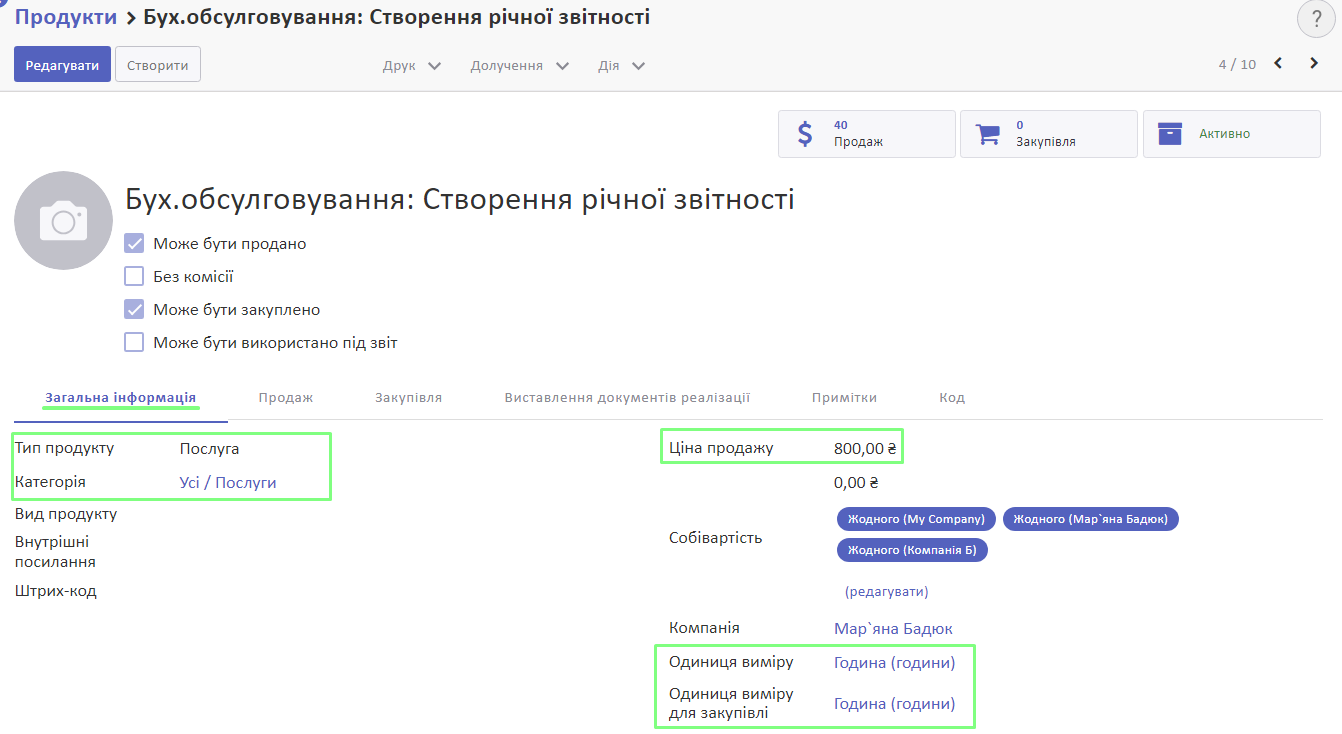
У вкладці Виставлення документів реалізації у пункті Формування рахунку на підставі оберіть Кількості, встановленої у замовленні вручну.
У пункті Відстеження послуги оберіть Не створювати завдання.
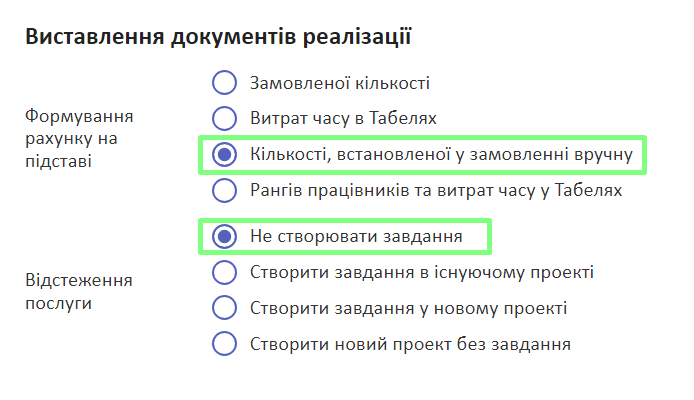
Коли ви вкажете такий набір налаштувань у послузі, це означатиме, що у системі BJet не відбувається фіксація відпрацьованого часу. Відповідальний менеджер вручну впише необхідну кількість одиниць або годин, витрачених на послугу, у замовленні перед виставленням рахунків.
Збережіть зміни.
Створення Комерційної пропозиції
Створіть Комерційну пропозицію, як це описано у загальній інструкції:
Під час цього у режимі редагування у вкладці Рядки замовлення натисніть Додати елемент.
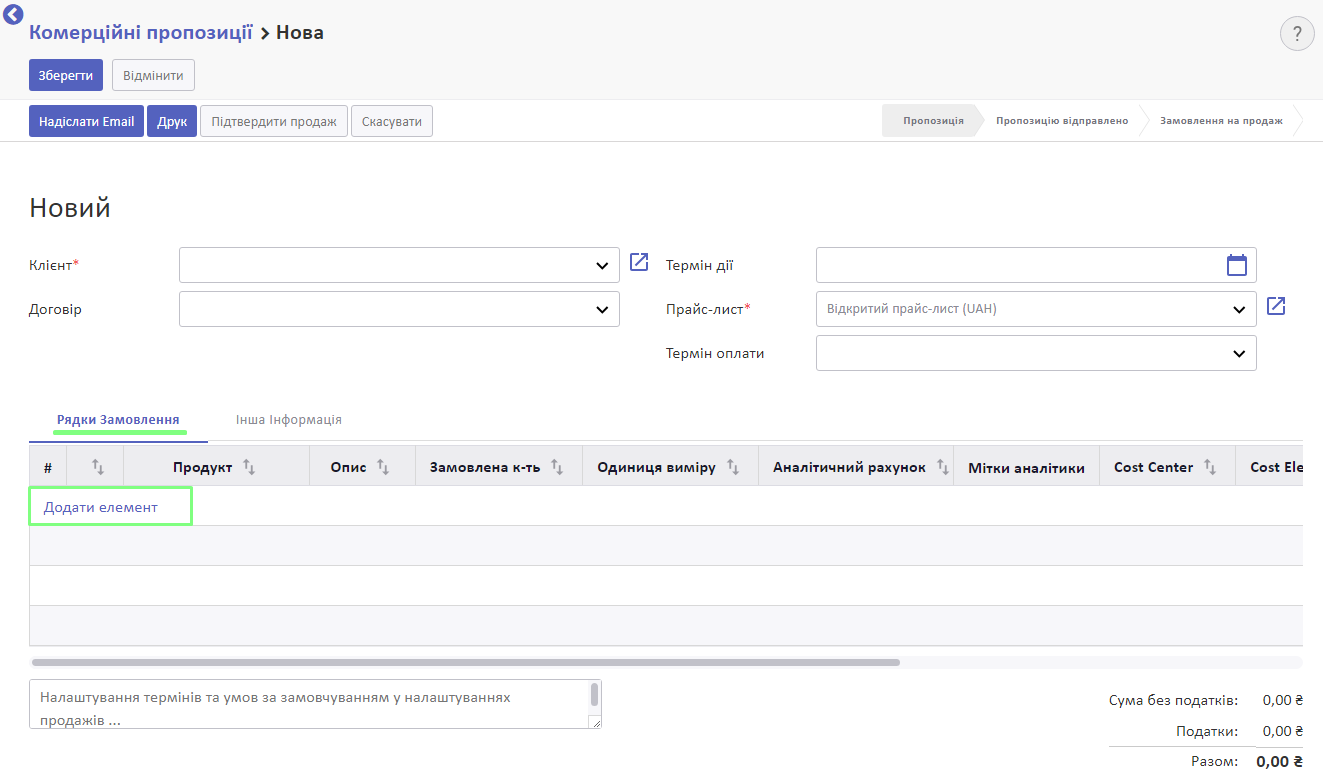
У полі Продукт оберіть послугу, яку ви створили за інструкцією вище.
За потреби вкажіть Замовлену кількість (прогнозована кількість годин на виконання робіт).
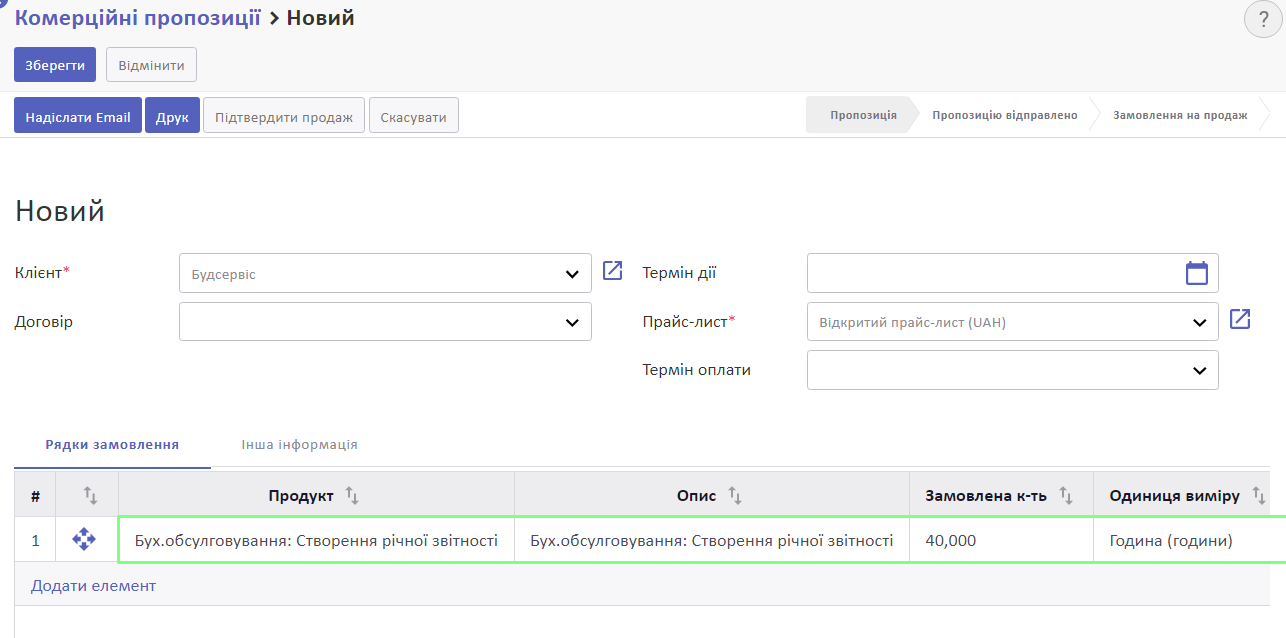
Ціна за одиницю підтягується з карточки послуги, за потреби можна змінити.
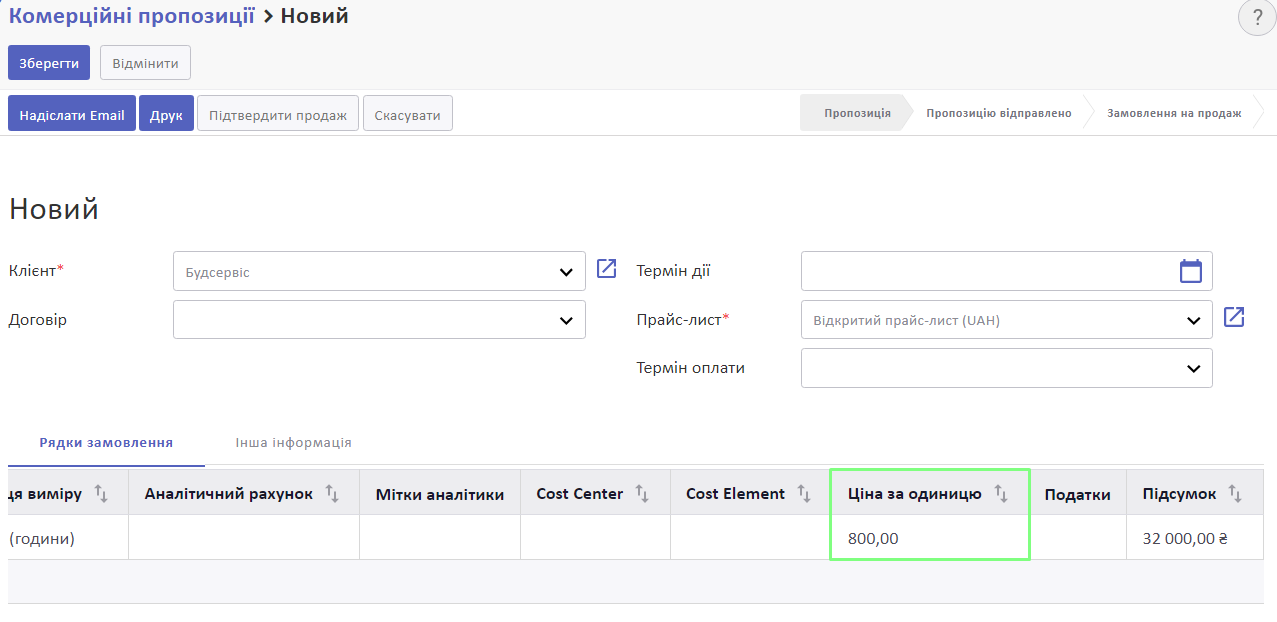
Збережіть зміни.
Коли клієнт погодився на усі умови комерційної пропозиції, натисніть Підтвердити продаж.
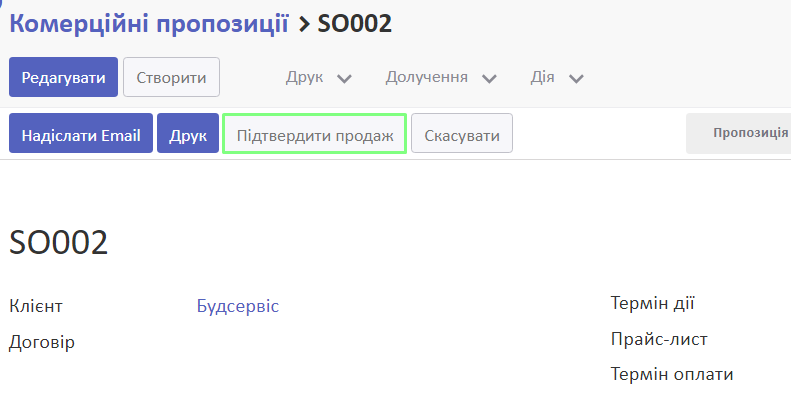
Комерційна пропозиція перейде у статус Замовлення на продаж.
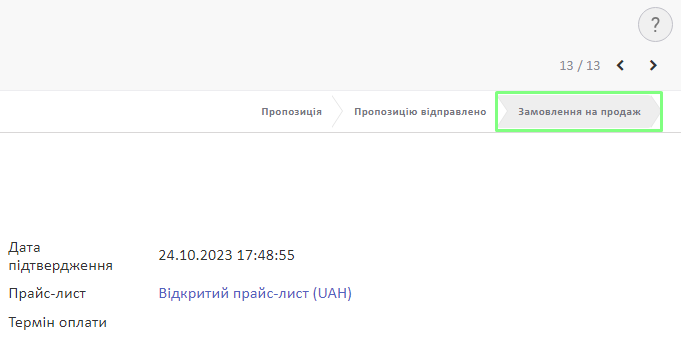
Замовлення можна буде знайти у меню Продаж > Замовлення на продаж у розділі Комерційні пропозиції та Замовлення на продаж.
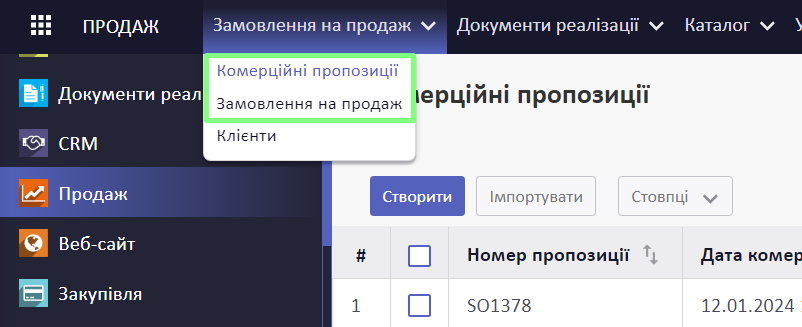
Доповнення замовлення на продаж
Якщо потрібно залучити додаткового спеціаліста, тоді перейдіть у замовлення на продаж у меню Продаж > Замовлення на продаж > Замовлення на продаж.
У режимі редагування додайте послугу (позицію спеціаліста). Додана послуга (позиція спеціаліста) має бути створена за інструкцією вище.
За потреби вкажіть Замовлену кількість (прогнозована кількість годин на виконання робіт).
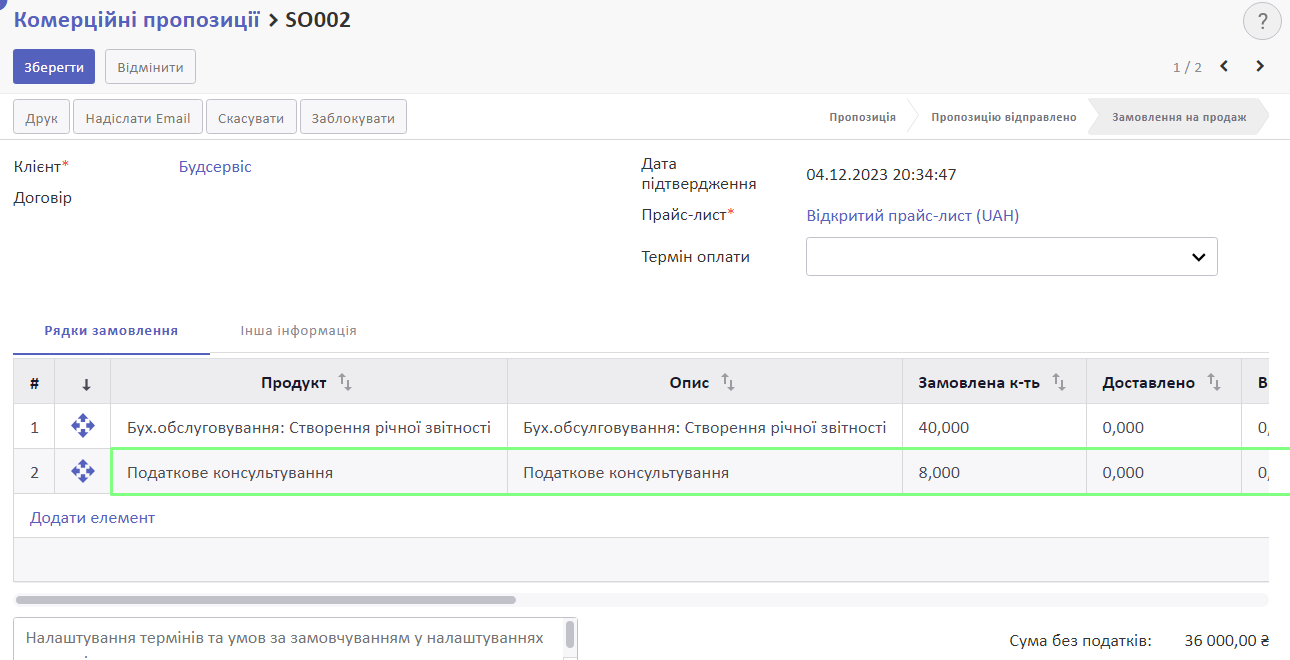
Збережіть зміни.
Внесення витрат часу у замовлення
Відповідальний менеджер має внести інформацію про відпрацьовані години у замовлення на продаж. Для цього перейдіть до меню Продаж > Замовлення на продаж > Замовлення на продаж.
Оберіть відповідне замовлення. У ньому натисніть Редагувати.
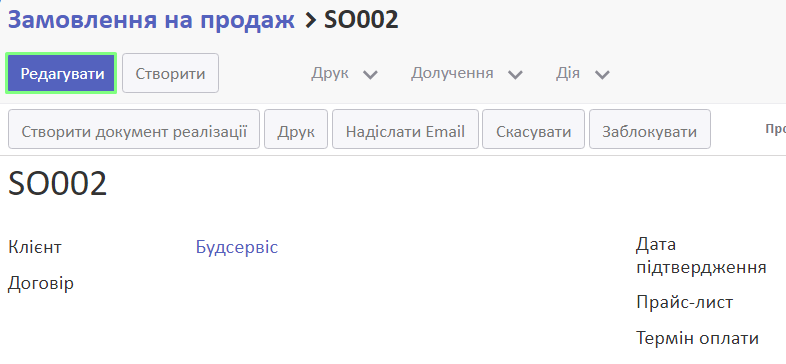
У вкладці Рядки замовлення у полі Доставлено вкажіть необхідну кількість годин.
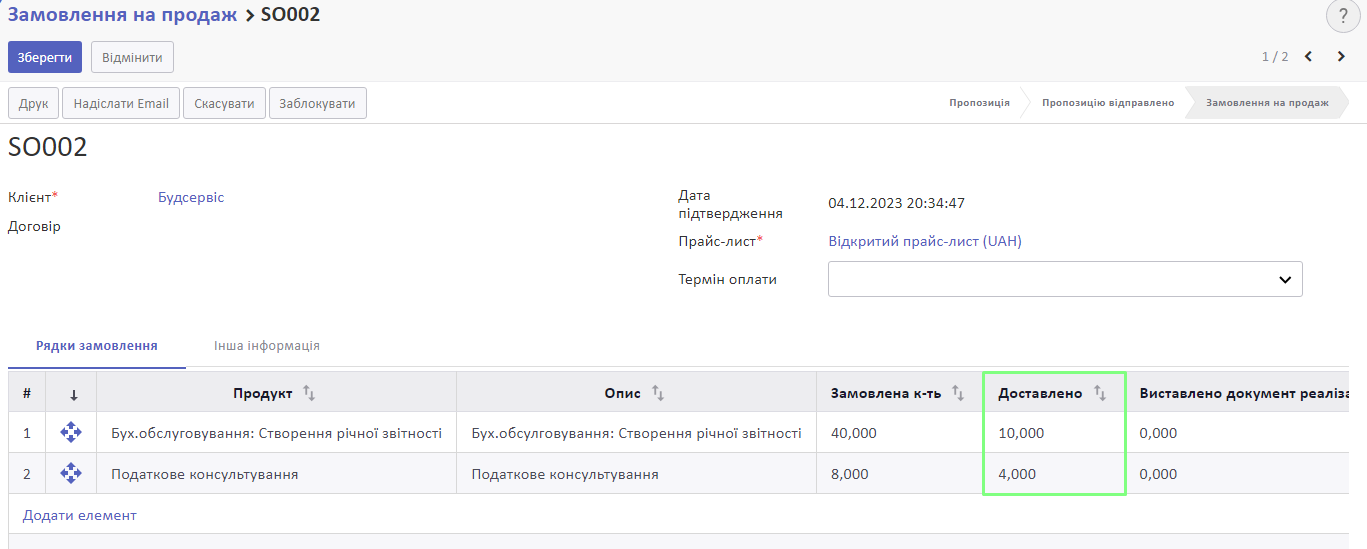
Збережіть зміни.
Кількість у стовпчику Доставлено може відрізнятися від кількості у стовпчику Замовлена к-сть, оскільки Замовлена кількість - це прогнозована кількість годин, а Доставлено - це фактична витрачена кількість годин.
Виставлення рахунку клієнту
Після того, як витрачений час внесено у систему, можна виставити рахунок клієнту на підставі цього часу.
Щоб створити документи реалізації оберіть необхідне замовлення у меню Продаж > Замовлення на продаж > Замовлення на продаж.
Для виставлення рахунку натисніть Створити документ реалізації.
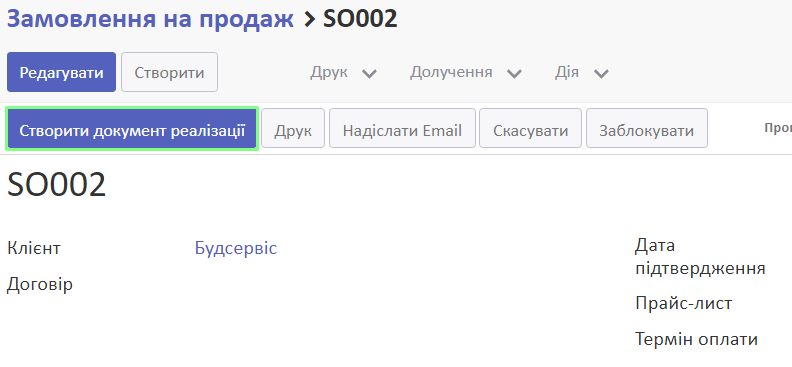
У спливному вікні оберіть Що включити в документ реалізації:
- Рядок, по якому може бути створено документ реалізації
Натисніть Створити і переглянути документ реалізації.
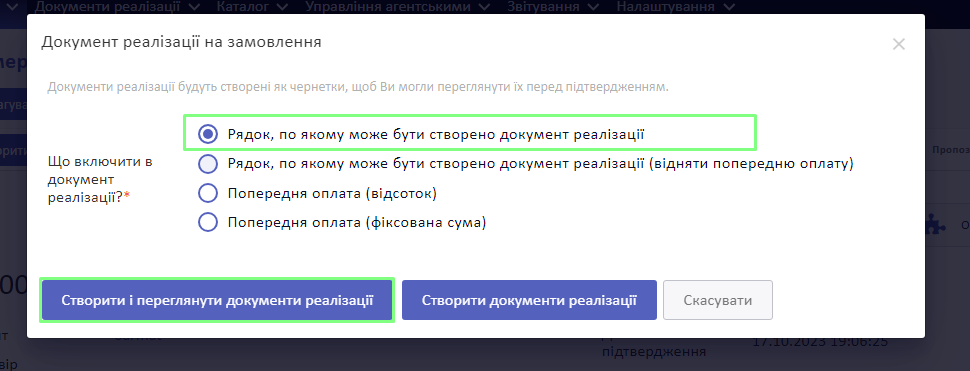
Документ реалізації буде виставлено на підставі кількості годин, вказаної у полі Доставлено на Замовленні на продаж.
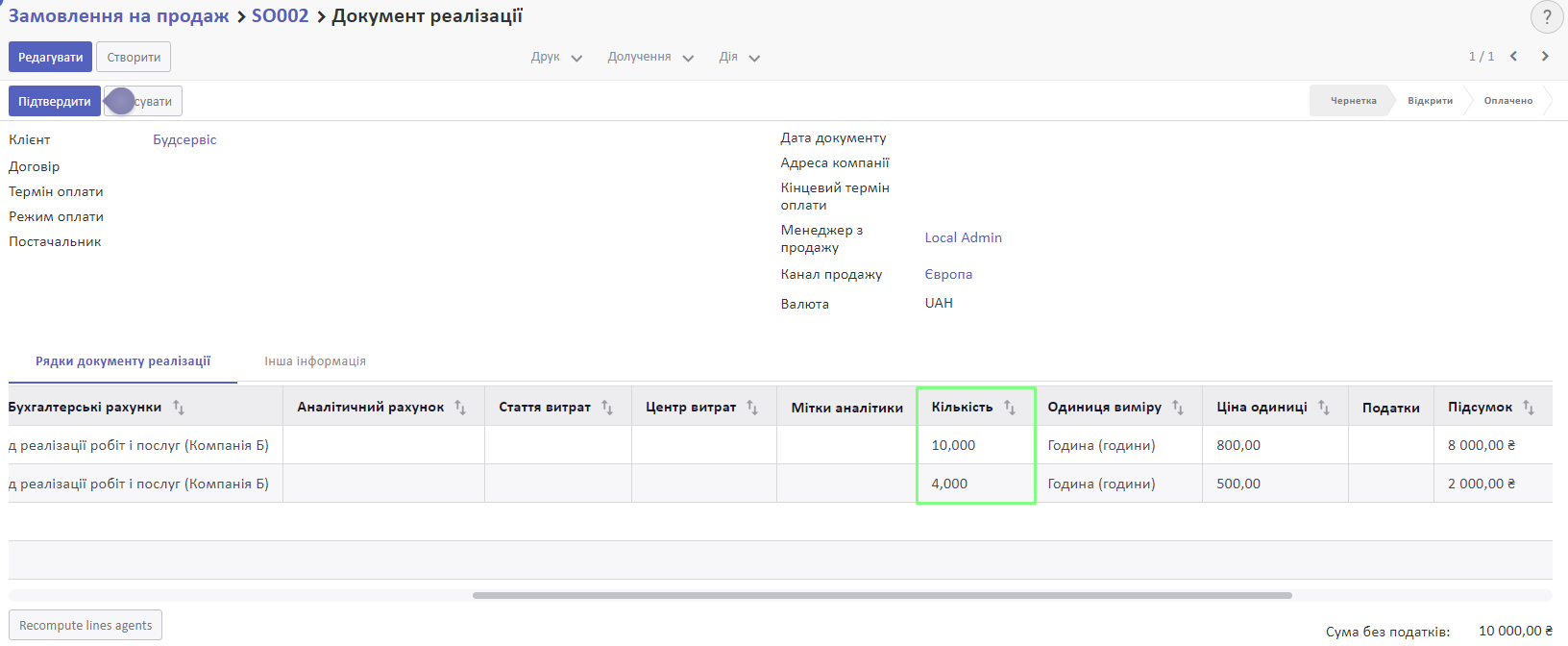
За потреби ви можете доповнити документ реалізації додатковими даними. Детальніше:
Коли необхідні дані внесені, натисніть Зберегти, та підтвердіть документ реалізації, натиснувши Підтвердити.

Документ реалізації перейде у статус Відкрито.
Він буде зберігатися у меню Бухгалтерський облік > Продаж > Документи реалізації.
Після підтвердження документа реалізації ви зможете переглянути бухгалтерські проведення. Для цього на вкладці Інша інформація натисніть на значення поля Журнал документів.
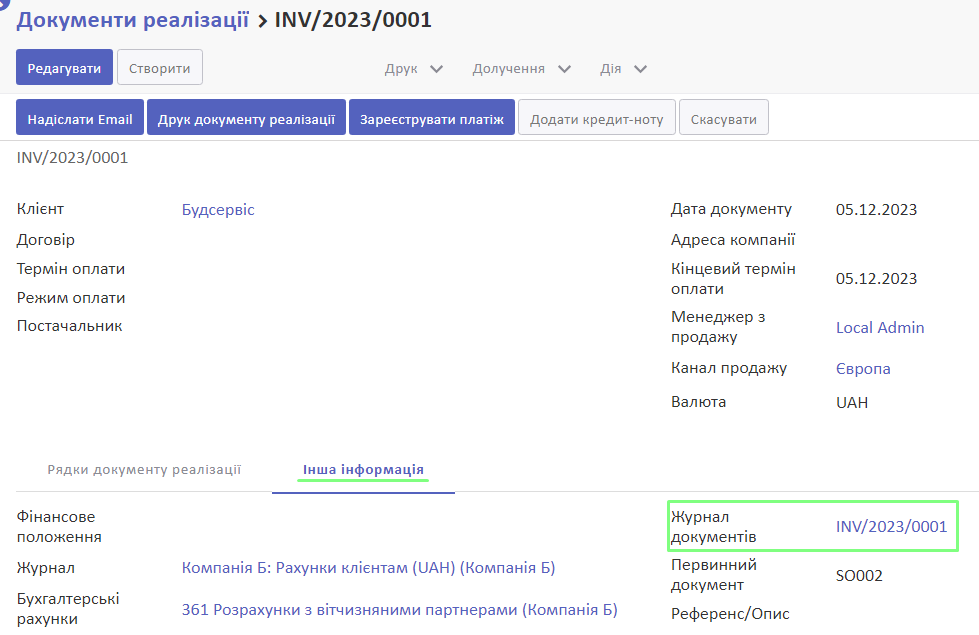
Ви побачите документ із відповідними бухгалтерськими проведеннями у статусі Проведено.

Система використає наступні рахунки для створення бухгалтерських проведень:
- дебет (рахунок, який вказано у полі Дебіторська заборгованість у карточці клієнта, зазвичай це 361 “Розрахунки з вітчизняними партнерами”, або його субрахунки);
- кредит (рахунок, який вказано у полі Рахунок доходів, який вказаний на продукті або його категорії, зазвичай це 70 “Доходи від реалізації”, або його субрахунки).
Також ви можете роздрукувати документ реалізації та надіслати клієнту. Щоб роздрукувати його, натисніть Друк та у спадному списку оберіть потрібний варіант документа.
Детальніше: Друк-форми
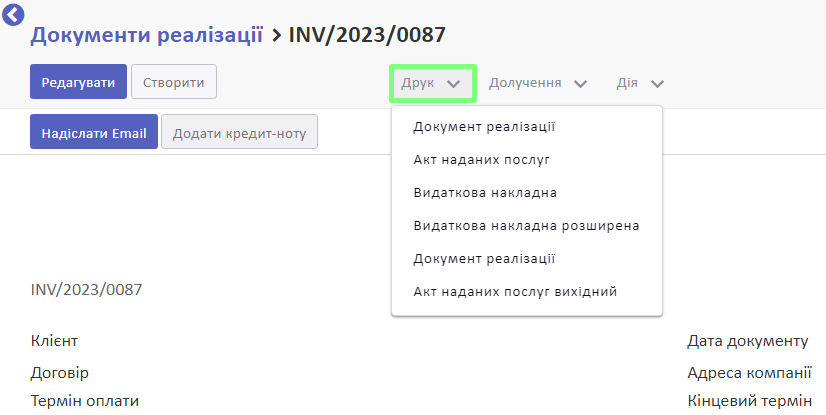
Коли клієнт оплатить рахунок, ви зможете узгодити оплату за допомогою банківської виписки.
Детальніше: Банківські виписки
Якщо повернутись у Замовлення на продаж, ви побачите такі зміни:
- заповнилося поле Виставлено кількістю годин зі сформованого рахунку;
- кнопка Створити документ реалізації змінить колір на сірий, що означатиме, що у документі немає продуктів до виставлення;
- у правому верхньому куті буде доступна смарт-кнопка Документи реалізації, натиснувши на яку ви зможете переглянути усі створені рахунки з цього Замовлення на продаж.
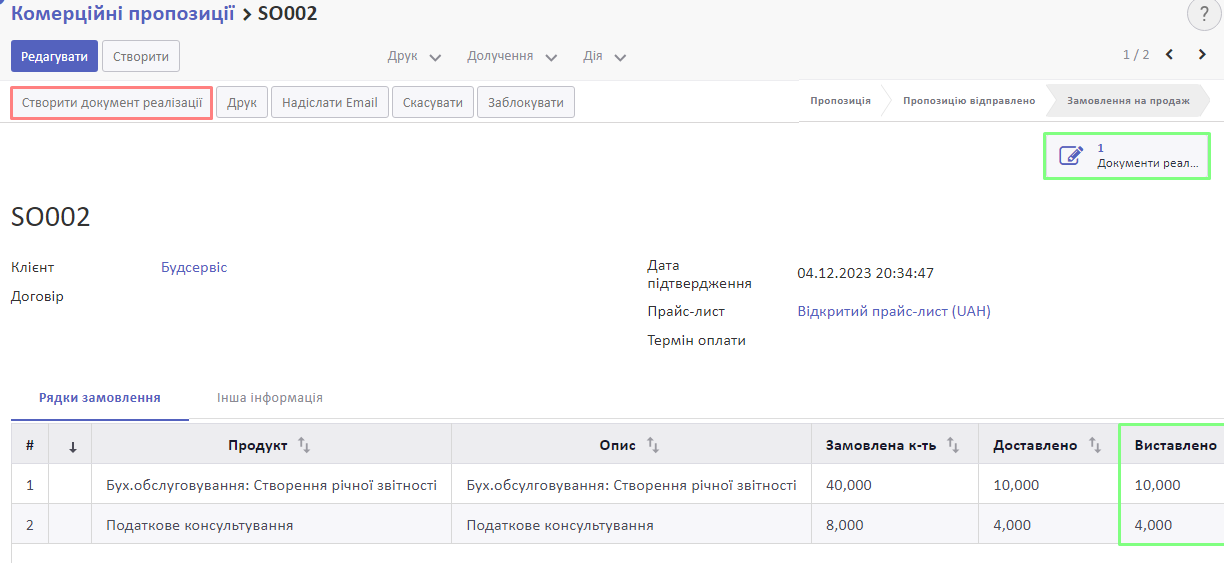
Виставлення рахунку клієнту у наступному періоді
Якщо роботи з виконання проєкту будуть ще тривати у наступному звітному періоді, після внесення витраченого часу за відповідний період ви зможете створити новий рахунок із замовлення на продаж, який буде враховувати нові відпрацьовані години.
Для виставлення рахунку у наступному періоді перейдіть до меню Продаж > Замовлення на продаж > Замовлення на продаж і оберіть потрібне замовлення.
У ньому ви побачите, скільки документів реалізації по ньому вже було створено.
Натисніть Редагувати.
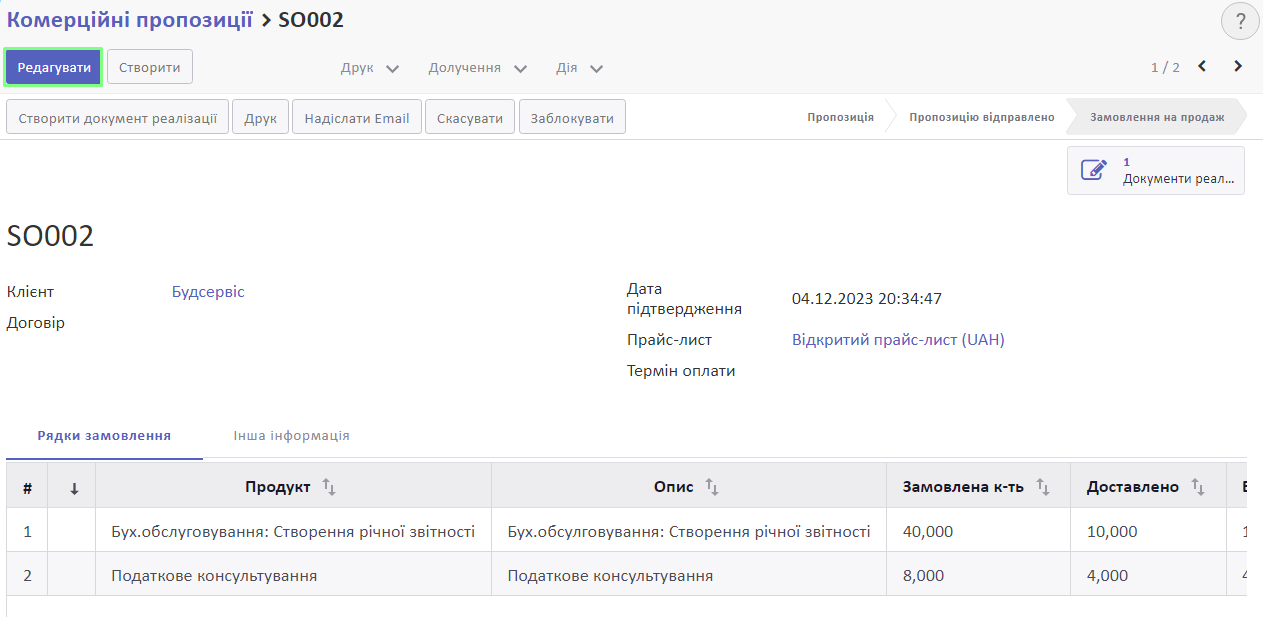
У полі Доставлено вкажіть суму попередньо виставлених годин та нових, ще не виставлених годин.
Наприклад, у документі реалізації було виставлено 10 годин. У новому періоді на замовлення витратили ще 12 годин. Це означає, що при редагуванні у полі Доставлено треба вказати суму цих годин 10+12=22 години.
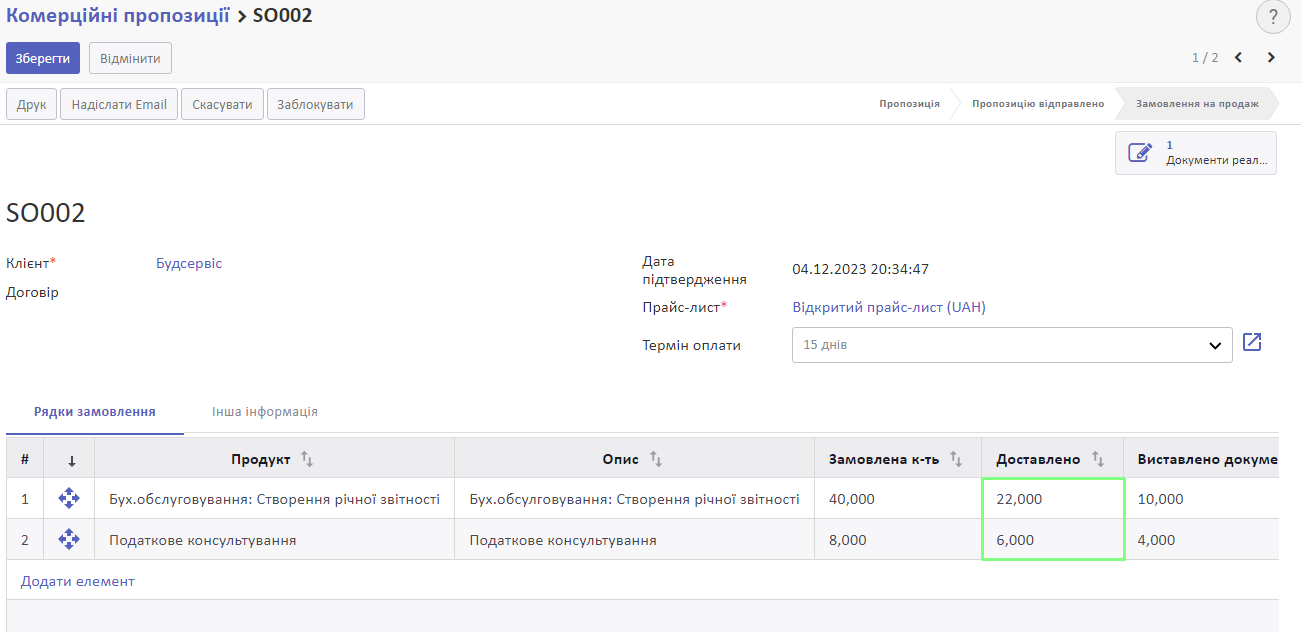
Натисніть Зберегти.
Після цього знову з'явиться кнопка Створити документ реалізації. Натисніть на неї.
У спливному меню оберіть другу опцію для того, щоб система відняла попередню оплату від суми, що буде виставлена.
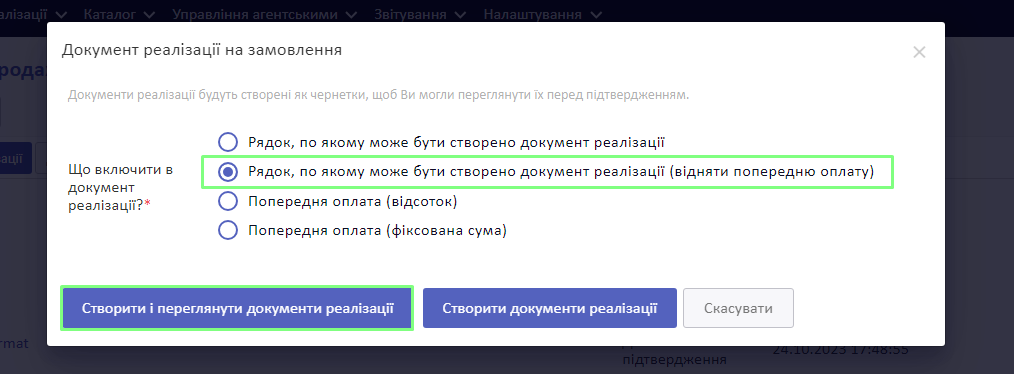
Ви перейдете до меню, де будуть наявні усі створені документи реалізації.
Оберіть новостворений документ реалізації.
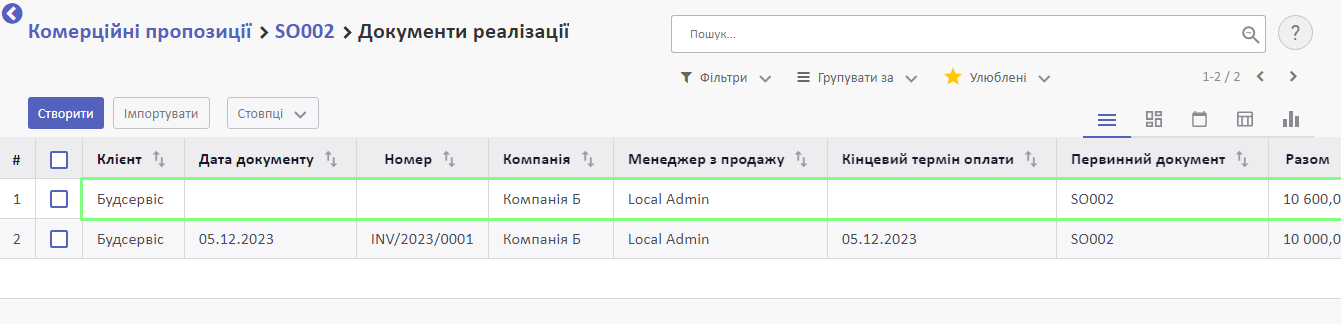
Наступні дії аналогічні інструкції вище.
Якщо необхідно скасувати підтверджений документ реалізації, дивіться інструкцію: